Como remover o botnet DAAM do dispositivo Android
TrojanTambém conhecido como: malware Android DAAM
Faça uma verificação gratuita e verifique se o seu computador está infectado.
REMOVER AGORAPara usar a versão completa do produto, precisa de comprar uma licença para Combo Cleaner. 7 dias limitados para teste grátis disponível. O Combo Cleaner pertence e é operado por RCS LT, a empresa-mãe de PCRisk.
O que é o botnet DAAM?
DAAM é um botnet Android utilizado para obter acesso não autorizado a dispositivos alvo desde 2021. Os criminosos cibernéticos empregam-na para conduzir várias operações maliciosas. Com o botnet Android DAAM, os agentes de ameaças podem associar códigos nocivos com uma aplicação genuína, utilizando o seu serviço de ligação APK.
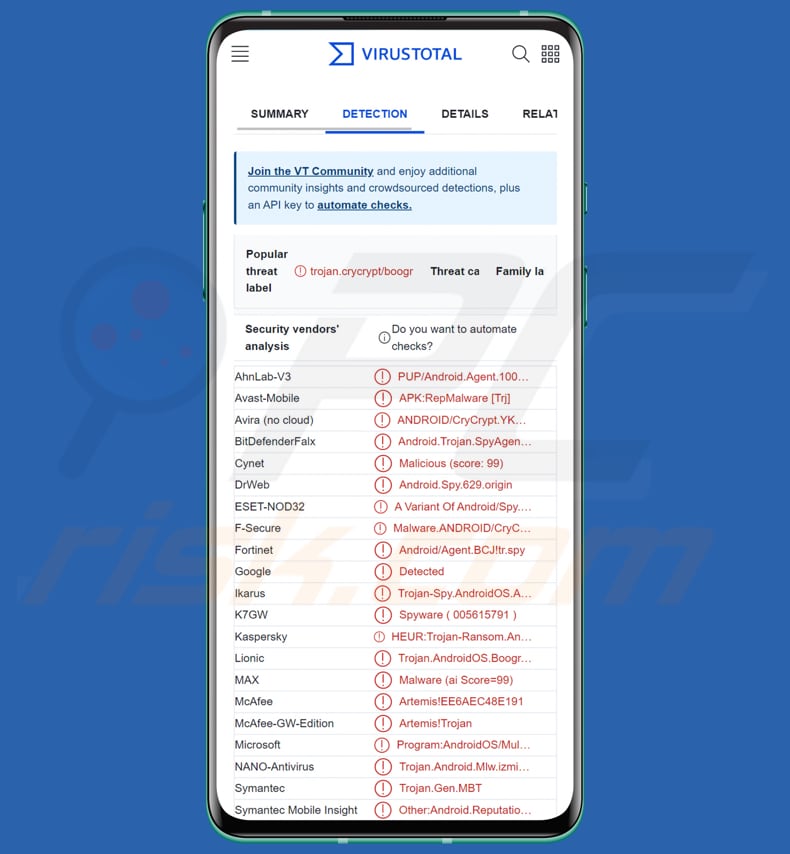
Mais sobre o botnet DAAM
O botnet Android DAAM fornece uma gama de características, incluindo keylogging, ransomware, gravações de chamadas VOIP, execução de código de tempo de execução, recolha do histórico do navegador, gravação de chamadas recebidas, roubo de dados PII, abertura de URL de phishing, captura de fotos, roubo de dados da área de transferência, e WiFi e comutação do estado dos dados.
O botnet DAAM utiliza o Serviço de Acessibilidade para monitorizar a actividade dos utilizadores e guardar as teclas capturadas com o nome do pacote de aplicação correspondente numa base de dados. Também inclui um módulo de ransomware que emprega o algoritmo AES para encriptar e desencriptar dados no dispositivo infectado.
Além disso, o botnet explora o serviço de Acessibilidade para monitorizar os componentes das aplicações de redes sociais responsáveis pelas chamadas VOIP, tais como o WhatsApp, Skype, Telegramas, e outros. Se o utilizador interage com estes componentes, o malware começa a gravar áudio.
Além disso, para além das características acima mencionadas, o botnet DAAM é capaz de recolher marcadores e histórico de navegação a partir do dispositivo alvo e transmiti-los ao servidor C&C. Também pode executar código de tempo de execução.
Além disso, o malware recolhe informações pessoalmente identificáveis (PII) do dispositivo infectado, tais como contactos, mensagens SMS, registos de chamadas, ficheiros, detalhes gerais do dispositivo, e informações de localização.
Além disso, o malware pode roubar a informação de login da vítima ao receber um URL de phishing do servidor C&C e carregá-lo para um componente WebView. Esta característica pode ser utilizada por Agentes Ameaçados para lançar ataques de engenharia social, enviando URLs de phishing à sua escolha a partir do painel C&C.
Além disso, o botnet DAAM é capaz de roubar screenshots guardados em "/Pictures/Screenshots" do dispositivo comprometido e capturar imagens através da abertura da câmara do dispositivo da vítima.
Além disso, para além das funcionalidades mencionadas anteriormente, o botnet DAAM pode executar tarefas como a troca de WiFi e dados, a exibição de mensagens torradas aleatórias, e a recolha de dados da área de transferência.
| Nome | malware Android DAAM |
| Tipo de Ameaça | Malware para Android, botnet |
| Nomes de Detecção | Avast-Mobile (APK:RepMalware [Trj]), BitDefenderFalx (Android.Trojan.SpyAgent.FZ), ESET-NOD32 (Uma Variante De Android/Spy.Agent.BCJ), Kaspersky (HEUR:Trojan-Ransom.AndroidOS.CryCrypt.c), Lista Completa (VirusTotal) |
| Sintomas | O dispositivo está lento, as configurações do sistema são modificadas sem a permissão do utilizador, aparecem aplicações questionáveis, o uso de dados e bateria aumenta significativamente, os navegadores redirecionam para sites questionáveis, os anúncios intrusivos são exibidos. |
| Métodos de Distribuição | Aplicações legítimas infectadas (por exemplo, Psiphon) |
| Danos | Informação pessoal roubada (mensagens privadas, logins/palavras-passe, etc.), diminuição do desempenho do dispositivo, esgotamento rápido da bateria, diminuição da velocidade da Internet, enormes perdas de dados, perdas monetárias, identidade roubada, encriptação e dados, e mais. |
| Remoção de malware (Android) | Para eliminar infecções por malware, os nossos pesquisadores de segurança recomendam verificar o seu dispositivo Android com um software antimalware legítimo. Recomendamos Avast, Bitdefender, ESET ou Malwarebytes. |
Danos Possíveis
O botnet do DAAM pode causar danos significativos às suas vítimas. Pode roubar informações sensíveis e pessoais do dispositivo infectado, tais como contactos, mensagens SMS, registos de chamadas, ficheiros, detalhes básicos do dispositivo, e dados de localização. Pode também capturar fotografias e registar chamadas recebidas, levando a violações de privacidade.
Além disso, o malware pode abrir URLs de phishing e roubar informações de login, que podem ser utilizadas para fraude financeira e roubo de identidade. O botnet DAAM também pode executar código em tempo de execução, podendo danificar o dispositivo infectado ou permitir que os invasores executem mais actividades maliciosas.
O módulo de ransomware do botnet pode encriptar e desencriptar ficheiros no dispositivo infectado, causando perda significativa de dados ou perturbação nas operações da vítima. Além disso, a rede botnet DAAM pode mudar o estado WiFi e de dados, o que pode causar perturbações na conectividade da rede e comprometer potencialmente a segurança da Internet da vítima.
Como é que o botnet DAAM se infiltrou no meu dispositivo?
O botnet Android do DAAM é conhecido por ser distribuído através da utilização de aplicações trojanizadas, que são aplicações legítimas que foram modificadas para incluir código malicioso. Quando um utilizador descarrega e instala uma aplicação trojanizada, o malware é também instalado no dispositivo, permitindo que os invasores ganhem controlo sobre ele.
Uma aplicação conhecida que tem sido utilizada para entregar o botnet DAAM é o Psiphon. O Psiphon é uma aplicação popular que permite aos utilizadores contornar a censura da Internet e aceder a sites bloqueados. Contudo, sabe-se que os criminosos cibernéticos modificaram a aplicação legítima Psiphon e distribuem-na como uma versão trojanizada que inclui o malware do botnet DAAM.
Quando os utilizadores descarregam e instalam a versão maliciosa do Psiphon, o botnet DAAM é instalado nos seus dispositivos.
Como evitar a instalação de malware?
Descarregue aplicações a partir de fontes fidedignas, tais como a Google Play Store. Tenha cuidado com os programas que pedem permissões desnecessárias ou têm revisões suspeitas. Mantenha os seus dispositivos, sistemas operativos e aplicações actualizados para reduzir o risco de invasores explorarem vulnerabilidades.
Considere a utilização de software antivírus respeitável para verificar regularmente o seu dispositivo. Assegure-se de que o Google Play Protect está ligado nos dispositivos Android.
Menu rápido:
- Introdução
- Como eliminar o histórico de navegação do navegador Chrome?
- Como desativar as notificações do navegador no navegador Chrome?
- Como redefinir o navegador Chrome?
- Como eliminar o histórico de navegação do navegador Firefox?
- Como desativar as notificações do navegador no navegador Firefox?
- Como reiniciar o navegador Firefox?
- Como desinstalar aplicações potencialmente indesejadas e/ou maliciosas?
- Como inicializar o dispositivo Android em "Modo de segurança"?
- Como verificar o uso de dados de várias aplicações?
- Como verificar o uso de dados de várias aplicações?
- Como instalar as atualizações de software mais recentes?
- Como redefinir o sistema para o seu estado padrão?
- Como desativar aplicações com privilégios de administrador?
Eliminar o histórico de navegação do navegador Chrome:

Toque no botão "Menu" (três pontos no canto superior direito do ecrã) e selecione "Histórico" no menu suspenso aberto.

Toque em "Limpar dados de navegação", selecione o separador "AVANÇADO", escolha o intervalo de tempo e os tipos de dados que deseja eliminar e toque em "Limpar dados".
Desativar as notificações do navegador no navegador Chrome

Toque no botão "Menu" (três pontos no canto superior direito do ecrã) e selecione "Configurações" no menu suspenso aberto.

Role para baixo até ver a opção "Configurações do site" e toque nela. Role para baixo até ver a opção "Notificações" e toque nela.

Encontre os sites que exibem notificações do navegador, toque neles e clique em "Limpar e redefinir". Isso vai remover as permissões concedidas a estes sites para exibir notificações. No entanto, depois de visitar o mesmo site novamente, pode pedir permissão novamente. Pode escolher se deseja conceder essas permissões ou não (se decidir recusar, o site irá para a seção "Bloqueado" e não pedirá mais a sua permissão).
Repor o navegador Chrome:

Vá para "Configurações", deslize para baixo até ver "Aplicações" e clique nela.

Deslize para baixo até encontrar a aplicação "Chrome", selecione-a e clique na opção "Armazenamento".

Clique em "GERIR ARMAZENAMENTO", depois em "LIMPAR TODOS OS DADOS" e confirme a ação gravando em "OK". Note que redefinir o navegador eliminará todos os dados armazenados. Isso significa que todos os logins/palavras-passe guardados, histórico de navegação, configurações não padrão e outros dados serão excluídos. Também terá que fazer login novamente em todos os sites.
Eliminar o histórico de navegação do navegador Firefox:

Toque no botão "Menu" (três pontos no canto superior direito do ecrã) e selecione "Histórico" no menu suspenso aberto.

Role para baixo até ver "Limpar dados privados" e clique. Selecione os tipos de dados que deseja remover e clique em "LIMPAR DADOS".
Desativar as notificações do navegador no navegador web Firefox:

Visite o site que está a fornecer notificações do navegador, toque no ícone exibido à esquerda da barra de URL (o ícone não será necessariamente um "Bloqueio") e seleccione "Editar Configurações do Site".

No pop-up aberto, escolha a opção "Notificações" e clique em "LIMPAR".
Repor o navegador Firefox:

Vá para "Configurações", deslize para baixo até ver "Aplicações" e clique nela.

Deslize para baixo até encontrar a aplicação "Firefox", selecione-a e clique na opção "Armazenamento".

Clique em "LIMPAR DADOS" e confirme a ação tocando em "ELIMINAR". Note que a reposição do navegador vai eliminar todos os dados armazenados. Isso significa que todos os logins/palavras-passe guardados, histórico de navegação, configurações não padrão e outros dados serão excluídos. Também terá que fazer login novamente em todos os sites.
Desinstalar aplicações potencialmente indesejadas e/ou maliciosas:

Vá para "Configurações", deslize para baixo até ver "Aplicações" e clique nela.

Role para baixo até ver uma aplicação potencialmente indesejada e/ou maliciosa, selecione-a e clique em "Desinstalar". Se, por algum motivo, não conseguir remover a aplicação selecionada (por exemplo, uma mensagem de erro será exibida), deve tentar usar o "Modo de segurança".
Iniciar o dispositivo Android no "Modo de Segurança":
O "Modo de segurança" no sistema operativo Android desativa temporariamente a execução de todas as aplicações de terceiros. Usar este modo é uma boa maneira de diagnosticar e resolver vários problemas (por exemplo, remover aplicações maliciosas que impedem os utilizadores de fazer isso quando o dispositivo está a funcionar "normalmente").

Prima o botão “Ligar” e segure-o até ver o ecrã “Desligar”. Clique no ícone "Desligar" e segure-o. Após alguns segundos, a opção "Modo de segurança" aparecerá e poderá executá-la reiniciando o dispositivo.
Verificar o uso da bateria de várias aplicações:

Vá para "Configurações", deslize para baixo até ver "Manutenção do dispositivo" e clique.

Clique em "Bateria" e verifique o uso de cada aplicação. As aplicações legítimas/genuínas são projetadas para usar o mínimo de energia possível, para fornecer a melhor experiência do utilizador e economizar energia. Portanto, o alto uso da bateria pode indicar que a aplicação é maliciosa.
Verificar o uso de dados de várias aplicações:

Vá para "Configurações", role para baixo até ver "Ligações" e clique.

Role para baixo até ver "Uso de dados" e selecione esta opção. Tal como acontece com a bateria, as aplicações legítimas/genuínos são projetados para minimizar o uso de dados tanto quanto possível. Isso significa que o grande uso de dados pode indicar a presença de aplicações maliciosas. Note que algumas aplicações maliciosas podem ser projetadas para operar quando o dispositivo está ligado apenas a uma rede sem fios. Por este motivo, deve verificar o uso de dados móveis e Wi-Fi.

Se encontrar uma aplicação que usa muitos dados, mesmo que nunca a use, recomendamos que a desinstale o mais rápido possível.
Instalar as atualizações de software mais recentes:
Manter o software atualizado é uma boa prática quando se trata de segurança do dispositivo. Os fabricantes de dispositivos estão lançando continuamente vários patches de segurança e atualizações do Android para corrigir erros e bugs que podem ser abusados por criminosos cibernéticos. Um sistema desatualizado é muito mais vulnerável, e é por isso que deve sempre ter certeza que o software do seu dispositivo está atualizado.

Vá para "Configurações", role para baixo até ver "Atualização de software" e clique.

Clique em "Descarregar atualizações manualmente" e verifique se há atualizações disponíveis. Se sim, instale-as imediatamente. Também recomendamos ativar a opção "Descarregar atualizações automaticamente" - ela permitirá que o sistema notifique quando uma atualização for lançada e/ou a instale automaticamente.
Redefinir o sistema para o seu estado padrão:
Executar uma "redefinição de fábrica" é uma boa maneira de remover todas as aplicações indesejadas, restaurar as configurações do sistema para o padrão e limpar o dispositivo em geral. No entanto, deve ter em mente que todos os dados dentro do dispositivo serão excluídos, incluindo fotos, ficheiros de vídeo/áudio, números de telefone (armazenados no dispositivo, não no cartão SIM), mensagens SMS e assim por diante. Por outras palavras, o dispositivo será restaurado ao seu estado original.
Também pode restaurar as configurações básicas do sistema e/ou simplesmente as configurações de rede.

Vá para "Configurações", deslize para baixo até ver "Sobre o telefone" e clique.

Role para baixo até ver "Redefinir" e clique. Agora escolha a ação que deseja executar
: "Redefinir configurações" - restaura todas as configurações do sistema para o padrão
; "Redefinir configurações de rede" - restaura todas as configurações relacionadas à rede para o padrão
; "Redifinir dados de fábrica" - redefine todo o sistema e elimina completamente todos os dados armazenados;
Desativar as aplicações que têm privilégios de administrador:
Se uma aplicação maliciosa obtiver privilégios de nível de administrador, pode danificar seriamente o sistema. Para manter o dispositivo o mais seguro possível, deve sempre verificar quais aplicações têm estes privilégios e desativar as que não devem.

Vá para "Configurações", deslize para baixo até ver "Bloquear ecrã e segurança" e clique.

Role para baixo até ver "Outras configurações de segurança", toque e em "Aplicações de administração do dispositivo".

Identifique as aplicações que não devem ter privilégios de administrador, clique nelas e depois clique em "DESATIVAR".
Perguntas Frequentes (FAQ)
O meu dispositivo está infectado com malware Botnet DAAM. Devo formatar o meu dispositivo de armazenamento para me livrar dele?
A formatação do seu dispositivo de armazenamento pode ser uma solução para se livrar da botnet DAAM, mas recomenda-se que tente usar software antivírus para remover primeiro o malware.
Quais são os maiores problemas que o malware pode causar?
O malware pode roubar informações sensíveis, tais como dados pessoais e financeiros, levando ao roubo de identidade e a perdas financeiras. O malware pode também perturbar as operações, causando falhas no sistema, tornando os dispositivos mais lentos, e apagando ou modificando ficheiros críticos. Além disso, alguns tipos de malware podem difundir-se para outros dispositivos na mesma rede, resultando numa infecção generalizada.
Qual é o objetivo do botnet DAAM?
O objectivo do botnet DAAM é executar várias actividades maliciosas em dispositivos Android infectados, incluindo mas não se limitando a roubar informação sensível como credenciais de login e dados pessoais, capturar gravações de áudio e vídeo, encriptar ficheiros e exigir pagamentos de resgate, e executar outras tarefas como roubar histórico de navegação, executar código, e trocar WiFi e dados.
Como é que o botnet DAAM se infiltrou no meu dispositivo?
Sabe-se que o botnet é distribuído principalmente através de aplicações de Trojan, com aplicações populares como o Psiphon a ser utilizado para distribuir malware. Outros potenciais vectores de infecção incluem ataques de phishing, descarregamentos de drive-by, e vulnerabilidades de software.
O Combo Cleaner vai proteger-me contra o malware?
Sim, esta aplicação remove o malware. Deve-se notar que é necessário uma análise completa do sistema, uma vez que o malware sofisticado muitas vezes oculta-se profundamente no sistema, apesar da capacidade do Combo Cleaner de detectar e eliminar quase todas as infecções malware conhecidas.
Partilhar:

Tomas Meskauskas
Pesquisador especialista em segurança, analista profissional de malware
Sou um apaixonado por segurança e tecnologia de computadores. Tenho experiência de mais de 10 anos a trabalhar em diversas empresas relacionadas à resolução de problemas técnicas e segurança na Internet. Tenho trabalhado como autor e editor para PCrisk desde 2010. Siga-me no Twitter e no LinkedIn para manter-se informado sobre as mais recentes ameaças à segurança on-line.
O portal de segurança PCrisk é fornecido pela empresa RCS LT.
Pesquisadores de segurança uniram forças para ajudar a educar os utilizadores de computadores sobre as mais recentes ameaças à segurança online. Mais informações sobre a empresa RCS LT.
Os nossos guias de remoção de malware são gratuitos. Contudo, se quiser continuar a ajudar-nos, pode-nos enviar uma ajuda, sob a forma de doação.
DoarO portal de segurança PCrisk é fornecido pela empresa RCS LT.
Pesquisadores de segurança uniram forças para ajudar a educar os utilizadores de computadores sobre as mais recentes ameaças à segurança online. Mais informações sobre a empresa RCS LT.
Os nossos guias de remoção de malware são gratuitos. Contudo, se quiser continuar a ajudar-nos, pode-nos enviar uma ajuda, sob a forma de doação.
Doar
▼ Mostrar comentários